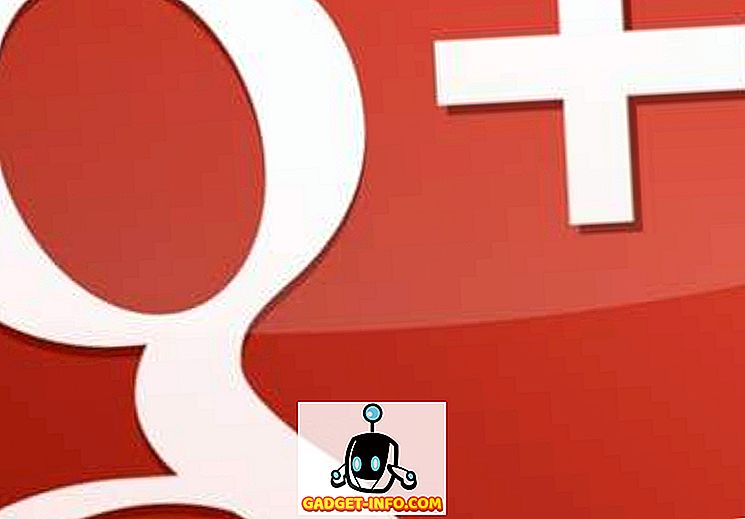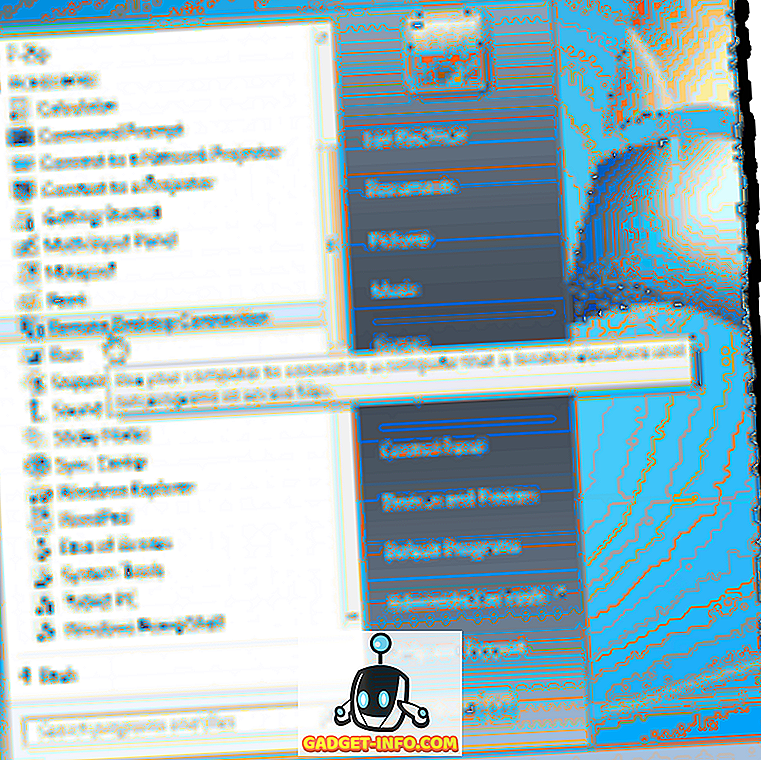Minął prawie rok od czasu, gdy Google uruchomił Allo i Duo jako podstawowe aplikacje do rozmów i prowadzenia wideorozmów. Podczas gdy Duet był natychmiastowy, nie można powiedzieć tego samego o Allo. Jest kilka powodów, dla których Allo nie może spełnić oczekiwań dotyczących uruchomienia. Po pierwsze, rynek aplikacji do obsługi wiadomości błyskawicznych jest już przepełniony naprawdę świetnymi aplikacjami, takimi jak WhatsApp i Facebook Messenger. Mimo że Allo oferuje mnóstwo nowych, fajnych funkcji (takich jak czat incognito, autodestruktywne wiadomości, niesamowite naklejki i wiele innych), brakuje również podstawowych funkcji, dzięki którym aplikacja została przywrócona. Na przykład do niedawna nie było klienta na komputer dla Allo. Technicznie rzecz biorąc, nie ma go nawet teraz, ale Google właśnie uruchomił wersję internetową aplikacji (podobnie jak WhatsApp w przeszłości), która pozwala używać jej na komputerach PC i Mac.
Chociaż to nie to samo, co natywne aplikacje na komputery stacjonarne, to jednak lepsze niż brak w ogóle. W tym artykule pokażemy, jak korzystać z internetowej wersji aplikacji, a gdy już to zrobimy, podamy kilka wskazówek, jak przekonwertować wersję internetową na samodzielną aplikację internetową na komputer. Jeśli więc jesteś użytkownikiem Allo lub osobą, która nie wzięła go pod uwagę tylko dlatego, że nie ma wersji aplikacji na komputer, przeczytaj ten artykuł, aby dowiedzieć się, jak korzystać z aplikacji Allo na komputerach i Macach:
Co należy wiedzieć przed rozpoczęciem korzystania z Allo w sieci
Allo właśnie został wydany jako aplikacja internetowa i możesz pomyśleć, że potrzebujesz tylko przeglądarki internetowej, aby uzyskać do niego dostęp, ale mylisz się. Obecnie nawet aplikacja internetowa ma pewne ograniczenia . Obecnie dostęp do internetowej wersji aplikacji Allo można uzyskać tylko, jeśli masz telefon z Androidem . Jednak wkrótce pojawi się wsparcie dla iPhone'ów. Ponadto aplikacja internetowa jest obsługiwana tylko w przeglądarce Chrome . Jeśli używasz dowolnej przeglądarki i nie masz przeglądarki Chrome na pulpicie, kliknij link, pobierz i zainstaluj aplikację. W porządku, teraz, kiedy już znasz te rzeczy, zacznij tutorial.
Użyj Allo w Chrome
Ponieważ metodologia korzystania z Allo w Chrome będzie taka sama, niezależnie od używanego systemu operacyjnego, nie ma sensu pokazywać go dwa razy. Nie ma znaczenia, czy jesteś użytkownikiem Maca, czy użytkownikiem systemu Windows, tak to robisz.
1. Otwórz przeglądarkę Chrome na pulpicie i wejdź na stronę aplikacji Allo.

2. Teraz uruchom aplikację Allo na smartfonie z systemem Android i dotknij menu hamburgera. Tutaj wybierz opcję "Allo for web" .

3. Teraz zeskanuj kod QR znajdujący się na karcie przeglądarki, naciskając przycisk "SCAN QR CODE" w telefonie i kierując aparat do przeglądarki .

4. Po zeskanowaniu kodu będziesz zalogowany na swoje konto i będziesz mógł korzystać z aplikacji Allo na swoim komputerze.

Utwórz aplikację Allo Web dla systemu Windows
Jak już wspomniałem we wstępie, oprócz pokazania, jak korzystać z internetowej wersji aplikacji Allo, pomogę Ci również utworzyć aplikację na komputery, która będzie działać jako samodzielna aplikacja . Teraz powinienem zaznaczyć, że nie będzie to natywna aplikacja i po prostu użyje przeglądarki Chrome jako podstawy. Ale będzie działać we własnym oknie i będzie wyświetlać ikonę aplikacji Allo . To całkiem fajne, że możemy to zrobić, ponieważ pozwala nam korzystać z aplikacji Allo bez konieczności otwierania przeglądarki Chrome tylko za stawkę.
1. Chrome umożliwia natywnie tworzenie aplikacji w oknie dowolnej wersji strony w systemie operacyjnym Windows. Aby to zrobić w Allo, najpierw wypełnij pierwszą część samouczka i zaloguj się na swoje konto Allo.
2. Teraz, w Chrome (gdy znajdujesz się na karcie Allo ), kliknij menu z trzema kropkami w prawym górnym rogu przeglądarki i przejdź do Więcej narzędzi -> Dodaj do pulpitu i kliknij na niego.

3. Teraz zobaczysz wyskakującą kartę, w której możesz zmienić nazwę aplikacji. Zanim naciśniesz przycisk Dodaj, pamiętaj, aby zaznaczyć opcję "Otwórz jako okno" .

4. Po kliknięciu przycisku Dodaj na pulpicie pojawi się ikona aplikacji Allo . Możesz dwukrotnie kliknąć, aby otworzyć aplikację, tak jak w przypadku każdej innej aplikacji.

5. Aby upewnić się, że to działa, oto zdjęcie aplikacji działającej w innym oknie. Możesz zobaczyć, że jest ikona aplikacji Allo obok ikony Chrome .

6. Możesz także kliknąć ikonę prawym przyciskiem myszy, aby dodać ją do menu Start lub paska zadań, aby uzyskać szybki dostęp.

Utwórz aplikację Allo Web App dla komputerów Mac
Chrome nie pozwala na to samo w macOS z powodu ograniczeń, dlatego będziemy musieli użyć aplikacji innej firmy, aby to zrobić. Na szczęście, znam aplikację, więc zacznijmy, dobrze?
1. Pobierz i zainstaluj aplikację "Coherence 5" (możesz utworzyć 4 aplikacje internetowe), klikając link. Teraz uruchom aplikację. Tak wygląda aplikacja po uruchomieniu.

2. Teraz wypełnij wymagane pola. W sekcji nazwy znajduje się nazwa aplikacji, a w sekcji adresu URL znajduje się URL witryny internetowej Allo. Dla wygody podłączyłem tutaj adres URL witryny Allo. Po prostu skopiuj i wklej go w wymaganym polu.

3. Teraz, zanim klikniesz przycisk Dalej, kliknij przycisk "Pobierz favicon", aby uzyskać logo aplikacji Allo . I odwrotnie, możesz nawet przesłać własne logo (klikając przycisk przeglądania i wybierając plik logo), jeśli chcesz.

4. Teraz klikaj przycisk Dalej, aż dojdziesz do ekranu pokazanego na poniższym obrazku. Kliknij przycisk "Standardowa aplikacja", aby utworzyć swoją aplikację . Po kliknięciu przycisku karta pop poinformuje Cię, że twoja aplikacja została utworzona.

5. Teraz, jak widać, aplikacja Allo znajduje się obok innych aplikacji na moim Macu. Będzie po prostu zachowywać się jak normalna aplikacja. Możesz go wyszukać w Spotlight, znaleźć w folderze aplikacji i tak dalej. Uruchom aplikację, jak zwykle.

6. Po uruchomieniu aplikacji będziesz musiał się do niej zalogować, zanim będziesz mógł z niej skorzystać . Wystarczy zeskanować kod QR za pomocą aplikacji Allo (tak jak w samouczku Chrome). Tak wygląda aplikacja na moim pulpicie.

Użyj Allo na PC i Mac
Mimo że wersja internetowa aplikacji Allo nie jest w pełni funkcjonalna (działa tylko w Chrome i Androidzie), jest to krok we właściwym kierunku. Ponadto, dopóki Google nie uruchomi aplikacji komputerowej, możesz skorzystać z metod wymienionych powyżej, aby je utworzyć. Nie różni się to zbytnio od używania WhatsApp na PC lub Macu, ponieważ to też wydaje się być portem jego własnej wersji internetowej. Daj nam znać swoje przemyślenia na temat aplikacji Google Allo w sekcji komentarzy poniżej. Ponadto, skoro ma on wersję internetową, czy częściej używasz go niż wcześniej? Opuść swoje przemyślenia na temat poniżej.